Trabalhar com cabeçalhos e rodapés é a opção de formatação adicional mais comumente usada em um documento de texto. São as áreas das margens superior e inferior da página, onde se encontram as informações sobre o documento: título, assunto, autor, data, número da página. Saiba mais sobre como adicionar o último.
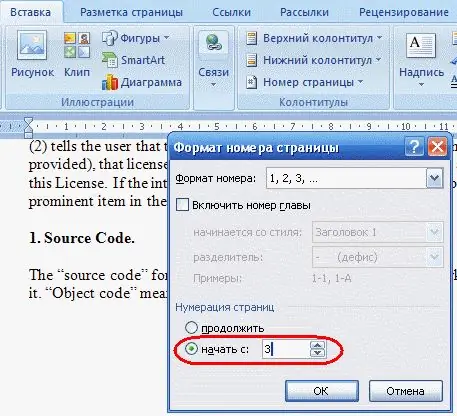
Instruções
Passo 1
No painel superior, localize a guia "Inserir" e, em seguida, o grupo "Cabeçalhos e rodapés". Clique no comando Cabeçalho ou Rodapé e selecione seu desenho. Para adicionar texto, clique no comando Editar Cabeçalho e Rodapé.
Passo 2
Depois de adicionar texto ao cabeçalho e rodapé, prossiga para a edição do número da página. Clique no grupo "Número da página" e selecione sua posição (parte superior, inferior).
etapa 3
Clique no comando Formatar números de página. No menu, escolha quais caracteres (algarismos latinos ou arábicos, outro sistema) exibirão o número da página. Ao ativar a opção "Incluir número do capítulo", você pode escolher como o título do capítulo será formatado.
Passo 4
Se você quiser começar não da primeira página do documento, mas, por exemplo, da terceira (a primeira geralmente serve como página de título), na coluna inferior, marque a caixa ao lado da opção "começar com… "e no campo insira o número da página do documento, que se tornará a primeira.
Etapa 5
Clique em “OK” para salvar as configurações.






